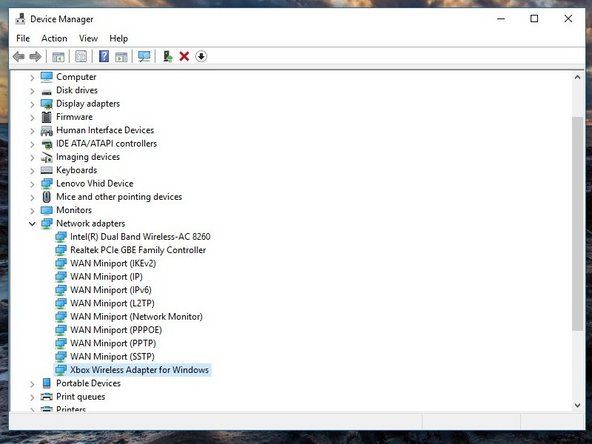ছাত্র-সহযোগী উইকি
আমাদের শিক্ষা প্রোগ্রামের শিক্ষার্থীদের একটি দুর্দান্ত দল এই উইকি তৈরি করেছে।
ট্যাবলেট চালু হবে না
ট্যাবলেটটি যখনই আপনি পাওয়ার বোতামটি ধরে রাখবেন না
পাওয়ার বোতামটি ধরুন
আপনি পাওয়ার বোতামটি কেবল টিপে না রেখে চেপে ধরেছেন তা নিশ্চিত করে শুরু করুন।
ট্যাবলেট রিসেট করুন
একসাথে প্রায় 10 সেকেন্ডের জন্য পাওয়ার বোতামটি ধরে রাখার সময় ট্যাবলেটটির পিছনে অবস্থিত রিসেট গর্তে আলতো করে একটি পেপারক্লিপ বা অন্য কোনও ছোট বস্তু প্রবেশ করে ট্যাবলেটটি পুনরায় সেট করার চেষ্টা করুন।
ট্যাবলেট চার্জ করা হয় না
যদি ট্যাবলেটটি পুনরায় সেট করা কাজ না করে তবে ট্যাবলেটটি চার্জ করার চেষ্টা করুন। রাতারাতি বা চার্জ না হওয়া পর্যন্ত ট্যাবলেটটি চার্জ করা ছেড়ে দিন। ডিভাইসটি আবার চালু করার চেষ্টা করুন। ভবিষ্যতে ব্যাটারি 40% এর নিচে নামতে দেবেন না।
আইপড টাচ 5 ম প্রজন্মের হোম বোতাম আটকে আছে
ডিসপ্লে ইস্যু
ট্যাবলেটটি কোনও শব্দ করছে কিনা তা পরীক্ষা করে দেখুন। যদি টেবিলটি শব্দ করছে তবে এটি চালু আছে তবে এতে স্ক্রিন ডিসপ্লেতে সমস্যা রয়েছে।
ত্রুটিযুক্ত মাদারবোর্ড
যদি এই সমস্যার কোনওটি সমস্যার সমাধান না করে তবে মাদারবোর্ড ত্রুটিযুক্ত হতে পারে এবং এটি প্রতিস্থাপনের প্রয়োজন হতে পারে। মাদারবোর্ড প্রতিস্থাপন করতে আমাদের দেখুন মাদারবোর্ড প্রতিস্থাপন গাইড ।
ব্যাটারি চার্জ হবে না
ট্যাবলেটটি প্লাগ ইন করা হয়েছে তবে চার্জ হচ্ছে না
চার্জার সংযোগ পরীক্ষা করুন
যদি ব্যাটারি চার্জ না করে তবে চার্জারের কেবলটি ট্যাবলেটে বা বৈদ্যুতিক আউটলেটের সাথে সুরক্ষিতভাবে সংযুক্ত করা যাবে না। ট্যাবলেটটি থেকে কেবলটি সংযোগ বিচ্ছিন্ন করুন এবং এটি পুনরায় সংযোগ করুন এবং তারপরে বৈদ্যুতিক আউটলেট থেকে চার্জারটি প্লাগ করুন এবং পুনরায় সংযোগ করুন।
ত্রুটিযুক্ত বৈদ্যুতিক আউটলেট
প্লাগ ইন করার সময় যদি ব্যাটারিটি এখনও চার্জ না করে তবে এটি অন্য বৈদ্যুতিন আউটলেটে প্লাগ করার চেষ্টা করুন কারণ বৈদ্যুতিক আউটলেটটি ব্যবহার করা খারাপ হতে পারে।
ত্রুটিযুক্ত চার্জার
উপরের পরামর্শগুলির মধ্যে যদি কোনও সমস্যার সমাধান না করে তবে চার্জারটি ত্রুটিযুক্ত নয় তা নিশ্চিত করে দেখুন। আপনার যদি অন্য চার্জার থাকে তবে এটি ব্যবহার করার চেষ্টা করুন। যদি না হয় তবে আপনাকে চার্জারটি প্রতিস্থাপন করতে হবে।
ত্রুটিযুক্ত ব্যাটারি
যদি ডিভাইসটি এখনও চার্জ না করে তবে সম্ভবত ব্যাটারিটি ত্রুটিযুক্ত। এই ক্ষেত্রে আপনার ব্যাটারি প্রতিস্থাপন করতে হবে। আপনি যদি আপনার ডিভাইস ঠিক করতে আগ্রহী হন তবে আমাদের পরীক্ষা করে দেখুন
ব্যাটারি প্রতিস্থাপন গাইড ।
ট্যাবলেটটি Wi-Fi এর সাথে সংযুক্ত হবে না
যখনই নেটওয়ার্ক এবং পাসওয়ার্ড প্রবেশ করা হবে তখন ট্যাবলেটটি Wi-Fi এর সাথে সংযুক্ত হবে না
Wi-Fi সংযোগ পরীক্ষা করুন
যদি আপনার ট্যাবলেটটি Wi-Fi এর সাথে সংযুক্ত না হয়, প্রথমে সেটিংসে যান এবং নিশ্চিত করুন যে Wi-Fi চালু আছে। যদি এটি চালু থাকে তবে নিশ্চিত হয়ে নিন যে আপনি সঠিক নেটওয়ার্কের নাম এবং সংশ্লিষ্ট পাসওয়ার্ড লিখেছেন।
ট্যাবলেট রিসেট করুন
যদি Wi-Fi চালু থাকে এবং আপনি সঠিকভাবে নেটওয়ার্ক এবং পাসওয়ার্ড প্রবেশ করিয়ে দিচ্ছেন এবং ট্যাবলেটটি এখনও Wi-Fi এর সাথে সংযোগ স্থাপন করবে না, ট্যাবলেটটি পুনরায় সেট করার চেষ্টা করুন। একসাথে প্রায় 10 সেকেন্ডের জন্য পাওয়ার বোতামটি ধরে রাখার সময় টেবিলের পিছনে অবস্থিত রিসেট গর্তে আলতো করে একটি কাগজ ক্লিপ বা অন্য কোনও ছোট বস্তু .োকান।
রাউটারটি রিসেট করুন
যদি আপনার রাউটারটিতে অ্যাক্সেস থাকে তবে 1 মিনিটের জন্য রাউটারটি সংযোগ বিচ্ছিন্ন করে আবার এটি সংযোগ করার চেষ্টা করুন। তারপরে wi-fi এর সাথে সংযোগ স্থাপনের চেষ্টা করুন।
ট্যাবলেটটি কোনও শব্দ তৈরি করবে না
ট্যাবলেট থেকে বা ট্যাবলেটে সংযুক্ত হেডফোনগুলির মাধ্যমে কোনও শব্দ আসছে না
ভলিউম স্তর পরীক্ষা করুন
যদি ট্যাবলেটটি কোনও শব্দ উত্পাদন করে না, ট্যাবলেটের পাশের ভলিউম-আপ বোতাম টিপে ভলিউমটি চালু করে start
ত্রুটিযুক্ত হেডফোনগুলি
যদি হেডফোন ব্যবহার করা হয় তবে হেডফোনগুলি প্লাগ করুন এবং হেডফোনগুলির অন্য সেটটিতে প্লাগ করুন। যদি নতুন সেটটি কাজ করে, ত্রুটিযুক্ত হেডফোনগুলির কারণে সমস্যা হয়েছিল।
ত্রুটিযুক্ত হেডফোন জ্যাক
যদি একাধিক হেডফোন কোনও শব্দ উত্পাদন করতে ব্যর্থ হয়, হেডফোনগুলি প্লাগ করুন এবং দেখুন যখন হেডফোনগুলি ব্যবহার করা হচ্ছে না তখন ট্যাবলেটটি কোনও শব্দ উত্পন্ন করবে। যদি শব্দ উত্পন্ন হয়, হেডফোন জ্যাক সম্ভবত ত্রুটিযুক্ত এবং প্রতিস্থাপন করা উচিত।
ত্রুটিপূর্ণ স্পিকার
পূর্ববর্তী পরামর্শগুলি চেষ্টা করেও যদি ট্যাবলেট দ্বারা কোনও শব্দ তৈরি করা না যায় তবে ট্যাবলেটে স্পিকারটি ত্রুটিযুক্ত এবং প্রতিস্থাপন করা উচিত। স্পিকার প্রতিস্থাপন করতে আমাদের পরীক্ষা করে দেখুন স্পিকার প্রতিস্থাপন গাইড ।
ভুলে যাওয়া পাসওয়ার্ড
আপনি আপনার ট্যাবলেটটি আনলক করতে পাসওয়ার্ড ভুলে গেছেন
ফ্যাক্টরি রিসেট
সতর্কতা: আপনি যদি ফ্যাক্টরি রিসেট করেন তবে আপনার ডিভাইসে যে কোনও জিনিস যা গুগলে সংরক্ষণ করা হয়নি তা হারিয়ে যাবে।
আপনি যদি আপনার ট্যাবলেটটি আনলক করতে পাসওয়ার্ডটি ভুলে গিয়ে থাকেন তবে আপনাকে অবশ্যই এই পদক্ষেপগুলি অনুসরণ করে একটি ফ্যাক্টরি পুনরায় সেট করতে হবে:
1) ডিভাইসটি পাওয়ার অফ করুন।
2) স্ক্রিনটি চালু না হওয়া পর্যন্ত পাওয়ার বোতাম এবং ভলিউম বোতাম (উপরে এবং নীচে) একসাথে ধরে রাখুন।
3) ট্যাবলেটটি কোরিয়ান / চাইনিজ লেখা প্রদর্শন করবে।
4) ভলিউম ডাউন বোতামটি ব্যবহার করে ষষ্ঠ বিকল্পে স্ক্রোল করুন।
5) কারখানা রিসেট প্রক্রিয়া শুরু করতে ষষ্ঠ বিকল্পটি নির্বাচন করতে পাওয়ার বোতামটি টিপুন।
)) এরপরে আপনাকে শুরু করার প্রক্রিয়াটির দিকে পরিচালিত করা হবে যেমন আপনি সবে প্রথমবারের মতো ট্যাবলেটটি চালু করেছেন। যদি আপনার সেটিংস কোনও গুগল অ্যাকাউন্টে সংরক্ষণ করা থাকে তবে আপনার পরিচিতি এবং অ্যাপ্লিকেশনগুলি ডাউনলোড শুরু করা উচিত।